Upload foto ke Instagram dari PC atau desktop kalau dengan bantuan software atau pihak ketiga itu biasa. Tapi ternyata masih banyak yang belum tahu bagaimana cara memposting foto di Instagram dari komputer tanpa bantuan aplikasi pihak ketiga. Dan ini benar- benar murni dari komputer kita ya.
Trik ini bisa dibilang sangat sederhana dan mungkin sudah banyak dipakai. Namun buat yang belum pernah tahu tips ini, pasti bakal happy banget karena bisa meringankan pekerjaan Anda yang biasanya harus pakai aplikasi pihak ketiga untuk posting foto ke Instagram.
Baiklah, langsung saja, ikuti step by step berikut ini ya :
#1 Untuk menggunakan tutorial ini, pastikan Anda menggunakan browser Google Chrome. Untuk saat ini Mozilla Firefox belum bisa menggunakan cara ini karena menu upload tidak muncul saat trik ini diterapkan ( semoga segera menyusul )
#2 Buka website Instagram dan pastikan Anda telah login dengan akun masing- masing
#3 Setelah login, tekan tombol CTRL+SHIFT+I di keyboard
#4 Setelah terbuka, silahkan pilih logo HP yang berada di pojok kanan atas
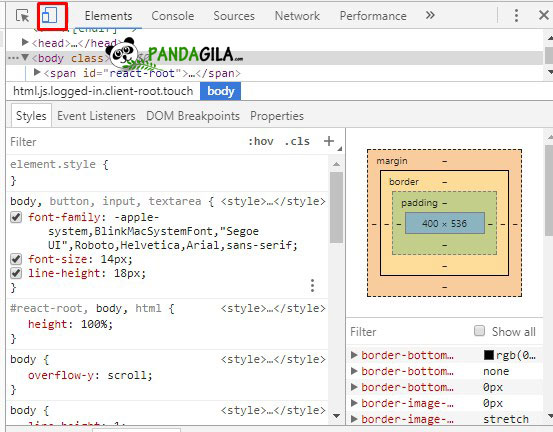
#5 Tunggu beberapa saat sampai tampilan mobil terbuka dengan sempurna, kemudian klik tanda Camera untuk mulai meng- upload foto yang kita inginkan
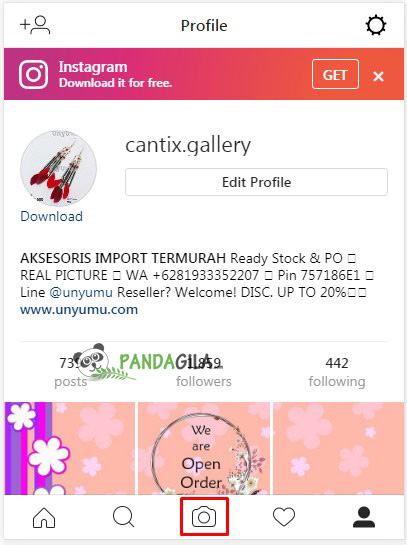
#6 Setelah foto terupload klik ‘Next’ dan tulis caption foto yang Anda inginkan
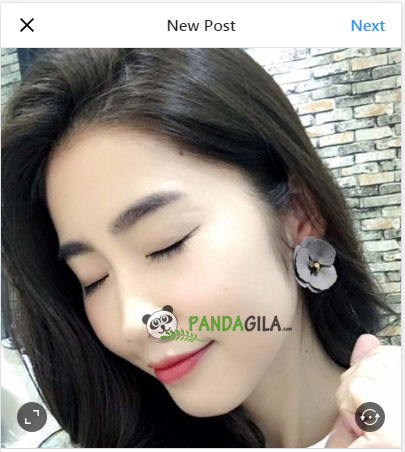
#7 Klik ‘Share’ dan selesai… foto Anda berhasil terupload ke Instagram langsung dari komputer
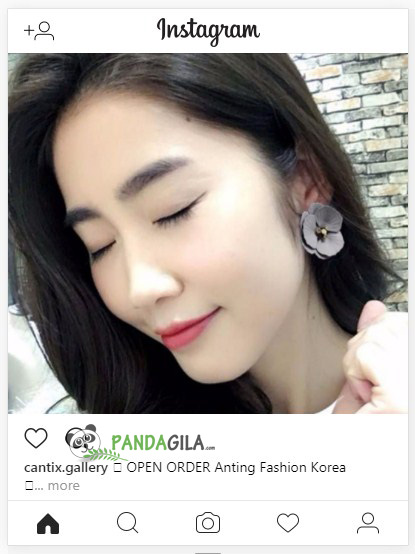
[ Artikel Terkait : Cara Mudah Posting/ Upload Banyak Foto Sekaligus di Instagram ]
Kekurangan Trik Upload Foto Instagram dari Komputer
Namanya juga trik, pasti ada kelebihan dan kekurangannya. Kelebihannya, ini benar- benar membantu kita untuk bisa upload foto langsung dari PC ke Instagram. Tidak perlu saya umpetkan juga ya apa saja kekurangannya, jadi sekalian saja kita kupas disini ya. Berikut ini adalah beberapa kekurangan dari trik ini :
– Untuk saat ini kita hanya bisa meng-upload foto dengan format .JPEG saja, sedangkan format lain seperti .PNG belum bisa
– Karena baru bisa upload foto dengan format .JPEG, otomatis kita juga belum bisa upload video
– Belum support multiple photos atau upload beberapa foto sekaligus. Jadi, untuk upload multiple photos kita tetap harus pakai cara manual untuk saat ini
– Belum support schedule post alias tidak bisa dijadwalkan seperti kalau kita pakai aplikasi pihak ketiga. Jadi upload foto ini hanya berlaku untuk upload foto ke Instagram dari desktop secara langsung.
Semoga bermanfaat tips nya ya.

